Configurar Exchange ActiveSync en el iPhone, iPad o Apple Vision Pro
Cuando añadas tu cuenta de Exchange ActiveSync, podrás sincronizar Mail, Contactos, Calendarios, Recordatorios y Notas con tu dispositivo Apple.
A menos que te encuentres en una ubicación familiar, primero debes desactivar la protección en caso de robo del dispositivo en iOS antes de configurar una cuenta de Exchange y, a continuación, volver a activarla una vez finalizada la configuración.
Añadir tu cuenta de Exchange
En el iPhone o iPad, toca Ajustes > Mail > Añadir cuenta > Microsoft Exchange.
En Apple Vision Pro, toca Ajustes > Aplicaciones > Mail > Añadir cuenta > Microsoft Exchange.
Si quieres añadir otra cuenta, toca Cuentas > Añadir cuenta.
Introducir tu dirección de correo electrónico
Introduce la dirección de correo electrónico y, a continuación, toca Siguiente. También puedes introducir una descripción de la cuenta.
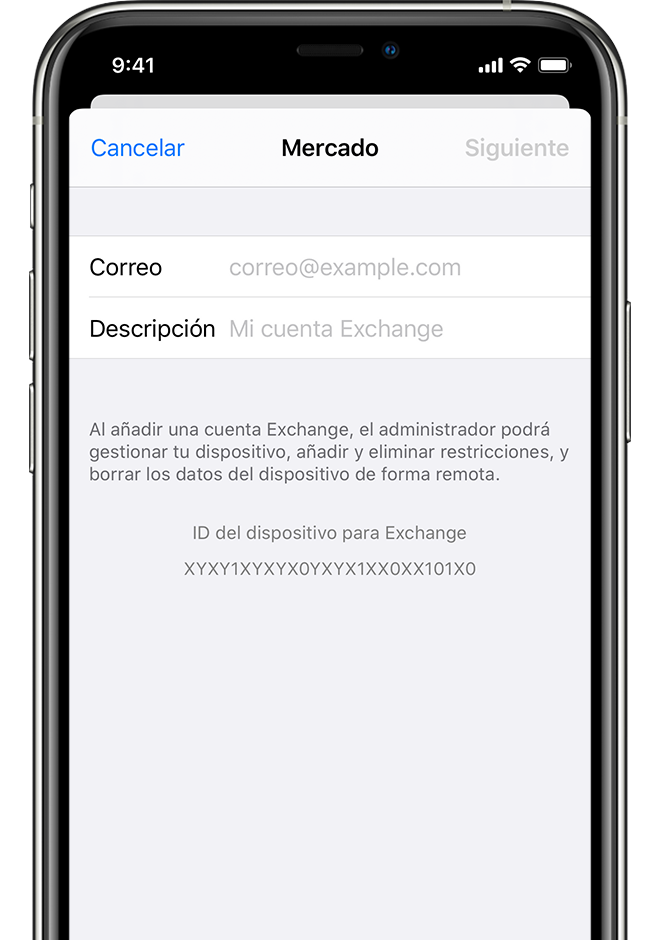
Conectarse a Exchange Server
Después de introducir la dirección de correo electrónico, selecciona Iniciar sesión o Configurar manualmente.
Toca Iniciar sesión para detectar automáticamente la información de tu cuenta de Exchange. Si tu cuenta utiliza la autenticación moderna, se te guiará por un flujo de trabajo de autenticación personalizada.
Toca Configurar manualmente para configurar tu cuenta con autenticación básica. Introduce tu contraseña de correo electrónico y, a continuación, toca Siguiente. También es posible que se muestre un mensaje solicitándote que introduzcas más datos del host, que puedes preguntar a tu administrador de Exchange Server.
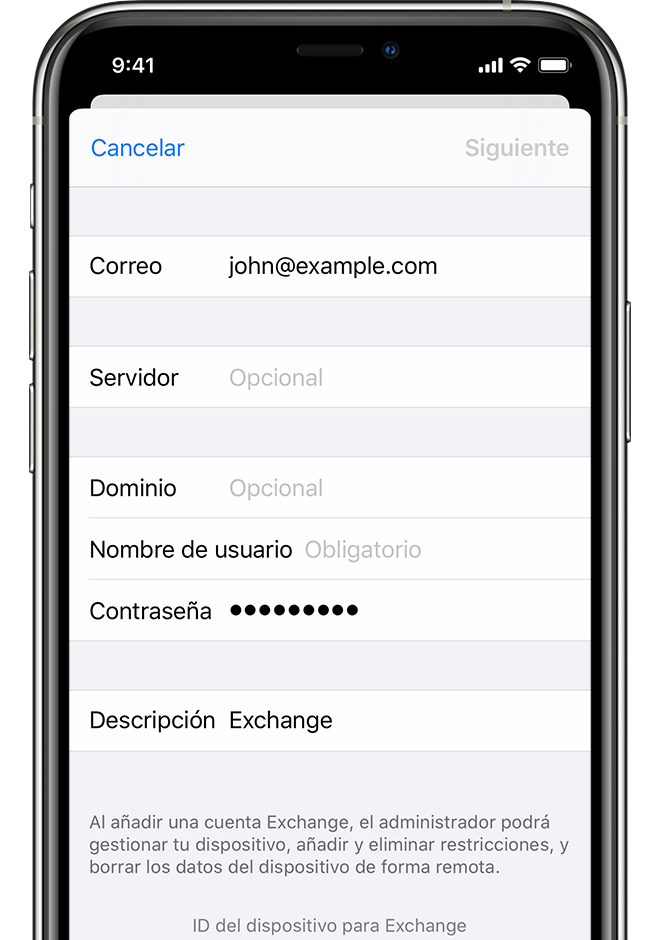
Sincronizar el contenido
Puedes sincronizar Mail, Contactos, Calendarios, Recordatorios y Notas. Cuando hayas terminado, toca Guardar.
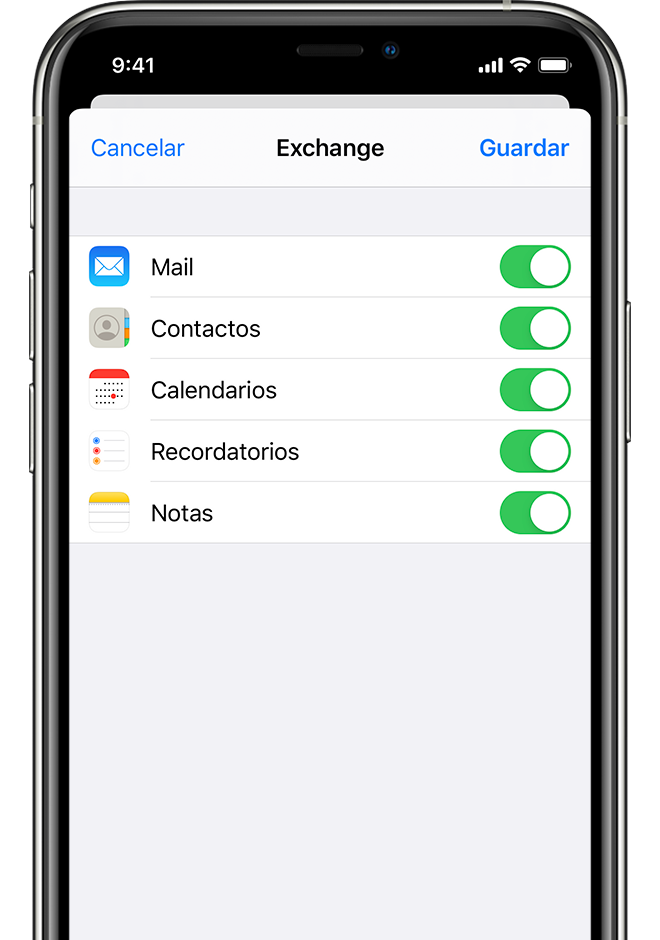
Editar los ajustes de Exchange
Abre los ajustes del dispositivo:
En el iPhone o iPad, toca Ajustes > Mail > Cuentas.
En el Apple Vision Pro, toca Ajustes > Apps > Mail > Cuentas.
Selecciona tu cuenta de Exchange.
También puedes configurar las respuestas automáticas de vacaciones y modificar la frecuencia de sincronización de Mail. Toca el nombre de tu cuenta para cambiar ajustes avanzados como SSL y S/MIME.
Más información
Más información sobre la implementación de iOS.
La información sobre productos no fabricados por Apple, o sobre sitios web independientes no controlados ni comprobados por Apple, se facilita sin ningún tipo de recomendación ni respaldo. Apple no se responsabiliza de la selección, el rendimiento o el uso de sitios web o productos de otros fabricantes. Apple no emite ninguna declaración sobre la exactitud o fiabilidad de sitios web de otros fabricantes. Contacta con el proveedor para obtener más información.